金士顿u盘加密软件,小编教你如何使用加密工具
- 分类:U盘教程 回答于: 2018年02月09日 10:04:43
U盘在我们平时的生活中已经随处可见了,因为其使用简单、方便,但是也是因为其小巧,常常会丢失,如果恰好里面的资料较为重要,不能外泄,这种处境就很为难了,但为了杜绝这种情况出现,今天推荐u盘加密软件,操作简单,适用于绝大部分用户使用,使用u盘加密软件给U盘加密,有效保障资料的安全。
金士顿u盘加密软件怎么使用?金士顿u盘加密软件使用教程帮你解决这个问题,使用金士顿U盘加密工具,步骤简单,安全有效,就让我们接下来一起看看怎么使用的吧
金士顿u盘加密软件
首先打开下载好的金士顿U盘加密软件,插入需要加密的U盘

u盘加密软件图-1
第一步在软件界面中选择操作语言
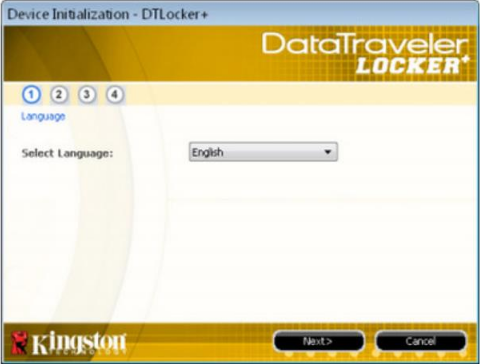
金士顿u盘加密程序图-2
输入两次相同的密码选择下一步确认即可完成U盘加密
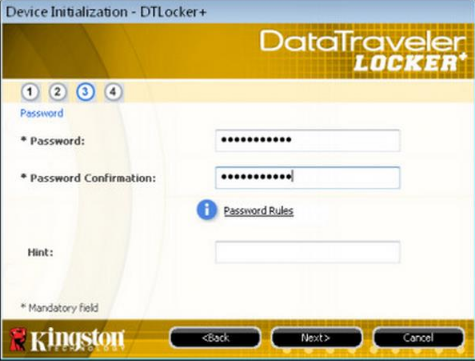
金士顿u盘加密软件图-3
以上就是金士顿U盘加密的教程,希望可以帮助到你
 有用
26
有用
26


 小白系统
小白系统


 1000
1000 1000
1000 1000
1000 1000
1000 1000
1000 1000
1000 1000
1000 1000
1000 1000
1000 1000
1000猜您喜欢
- 制作u盘启动盘的方法2022/08/15
- 电脑店u盘装系统教程,小编教你电脑店..2018/03/03
- 联想bios设置u盘启动图文教程..2017/10/05
- u盘精灵制作启动盘装系统的教程..2021/06/29
- U盘获取win10官方版的操作步骤..2021/07/04
- U盘安装系统蓝屏怎么办2021/01/08
相关推荐
- u盘一键安装win7系统教程2022/04/23
- 无法识别usb设备怎么办?小编教你解决..2017/11/11
- 最全面一键U盘装机步骤2019/03/27
- win10系统重装u盘方法教程2022/06/19
- usb接口没反应,小编教你浏览最新usb系..2017/11/15
- 华硕笔记本U盘重装系统按哪个键..2021/03/08

















